Google マップで位置情報を共有する方法を知っておくと、友達を集めたり、会議を手配したりするときに非常に役立ちます。地図上にマークされていない場所も共有できるので、公園や田舎での待ち合わせに便利です。
このガイドでは、Android、iOS、PC、Mac で Google マップの位置情報を共有する方法を説明します。これにより、どのプラットフォームでもこの便利な機能を使い始めることができます。
Google マップには位置情報の共有機能が組み込まれているため、共有可能なリンクを作成するために追加のアプリは必要ありません。ただし、モバイル デバイスでは、Gmail や WhatsApp などの特定のアプリを使用して共有するかどうかを尋ねられます。
受信者がリンクを受け取ったら、それを開くだけです。これにより、ユーザー自身のデバイスで Google マップが開き、マークした場所が表示されます。次に、その場所への道順を取得したり、その近くの他の名所を検索したりするオプションがあります。
Android の Google マップで位置情報を共有する方法
1. Google マップ アプリで、場所をタップするか、任意の場所を長押ししてマーカー ピンを作成します。 画面下部の地名または住所をタップします。
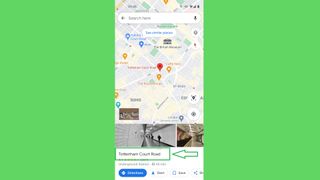
2.「場所を共有」をタップします。
![Android で Google マップの場所を共有する方法 ステップ 2: [場所を共有] をタップします](/public/images/futurecdn/A9NVyf8eQM2YgS9qE4RNNf-320-80.jpg)
3. 位置情報の共有に使用する受信者またはアプリをタップします。これにより、対応するメッセージング アプリまたは電子メール アプリが開き、Google マップ上の場所へのリンクがすでに貼り付けられています。送信を押すだけです。
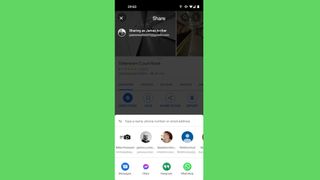
iOSのGoogleマップで位置情報を共有する方法
1. Google マップ アプリで、場所をタップするか、任意の場所を長押ししてマーカー ピンを作成します。 画面下部の地名または住所をタップします。
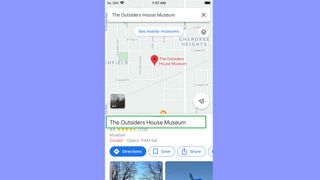
2.「共有」をタップします。
![iOS で Google マップの位置を共有する方法 ステップ 2: [共有] をタップします](/public/images/futurecdn/3NAf6wbGNovGNv66P5S82Y-320-80.jpg)
3. アプリを選択して を介して位置リンクを送信するか、「コピー」をタップしてリンクをクリップボードにコピーし、任意の場所に貼り付けることができます。
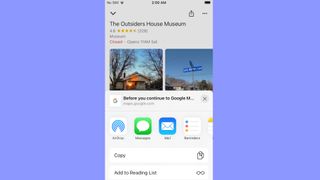
PC および Mac の Google マップで位置情報を共有する方法
1. 場所をクリックするか検索します。次に、左上隅 (検索バーの隣) にある[メニュー] ボタン(3 本の水平線) をクリックします。
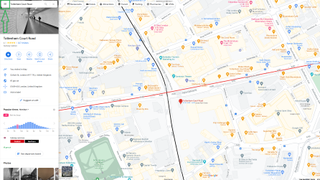
2. 「マップを共有または埋め込む」をクリックします。
![PC/Mac で Google マップの場所を共有する方法 ステップ 2: [共有] または [マップを埋め込む] をクリックします。](/public/images/futurecdn/tKk9qZz4DqaBHXXjMZtvyn-320-80.png)
3. [リンクをコピー] をクリックして、場所のリンクをクリップボードにコピーします。これを電子メール、メッセージ、またはその他の選択した共有アプリに貼り付けることができます。
![PC/Mac で Google マップの位置を共有する方法 ステップ 3: [リンクをコピー] をクリックし、選択した電子メールまたはメッセージング サービスに貼り付けます。](/public/images/futurecdn/PbMPvxxYYDj8HDd7keQgHo-320-80.png)
Google マップのヒントやコツをさらに知りたい場合は、オフライン Google マップをダウンロードする方法と、Google マップで距離を測定する方法に関するガイドも用意しました。Google フォトの使用方法など、Google の他のサービスの使用に関するガイドも多数あります。また、Gmail のスマート機能を無効にして追跡を防ぐ方法も紹介します。
